
Sisällysluettelo:
- Kirjoittaja John Day [email protected].
- Public 2024-01-30 09:03.
- Viimeksi muokattu 2025-01-23 14:44.

Tämä on yksinkertainen tapa käyttää tietokonettasi valolaatikkona röntgenkuvien katseluun. Luiden rikkominen on juuri saavuttanut uuden hauskan tason.
Vaihe 1: Lataa White.jpg
Ensimmäinen vaihe on ladata tiedosto "white.jpg"
Jos et ole arvannut sen nimen perusteella, "white.jpg" on täysin valkoinen kuvatiedosto. Tätä käytetään tekemään tietokoneen näytöstä täysin valkoinen.
Vaihe 2: Luo "valkoinen" kansio
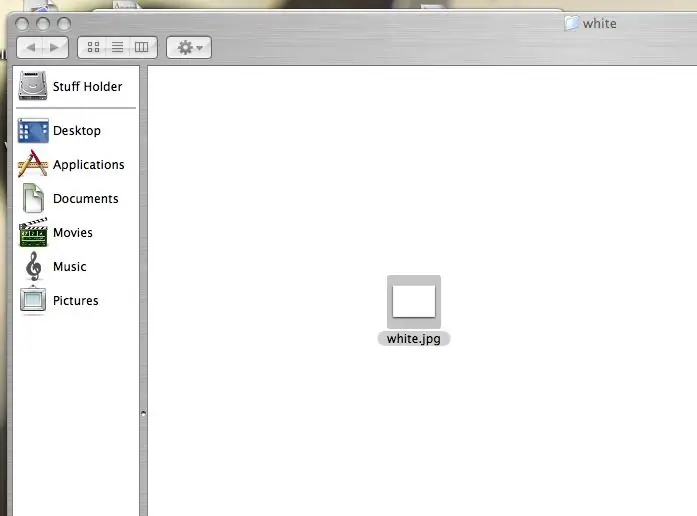
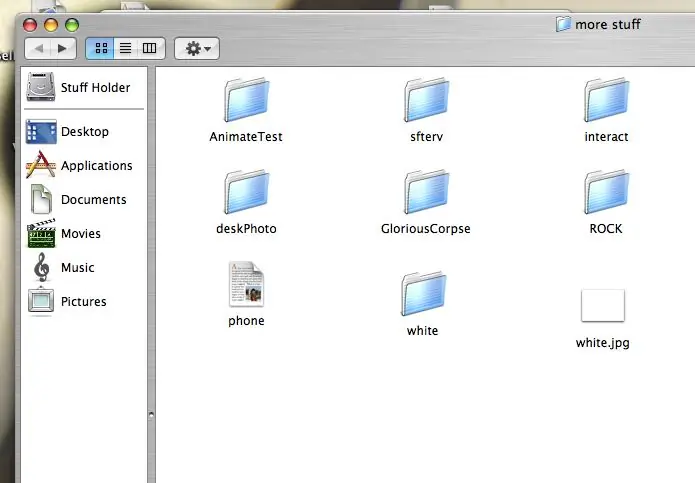
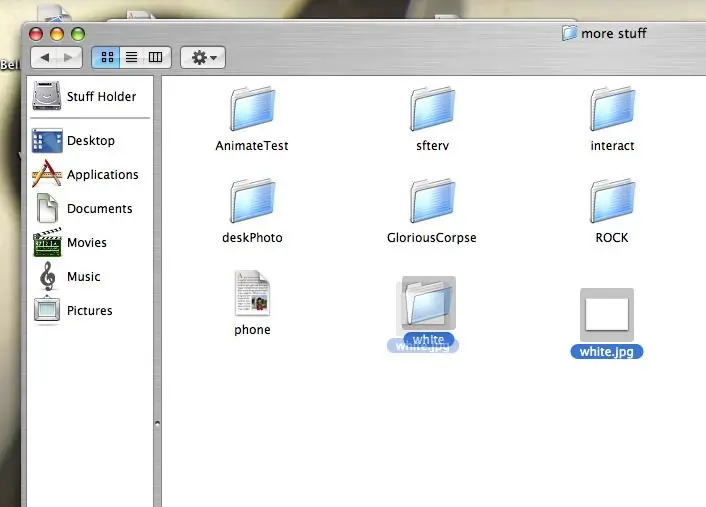
Luo uusi kansio nimeltä "valkoinen".
Sijoita "white.jpg" kuvatiedosto "white" -kansioon. Varmista, että muita kuvia ei siirretä tähän kansioon.
Vaihe 3: Aseta näytönsäästäjä
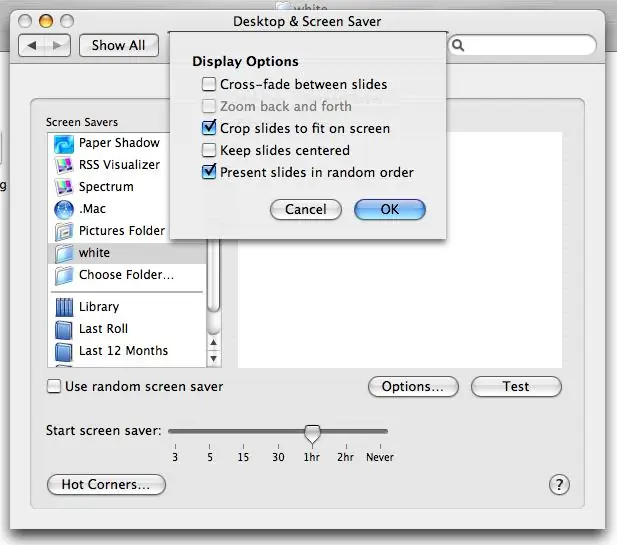
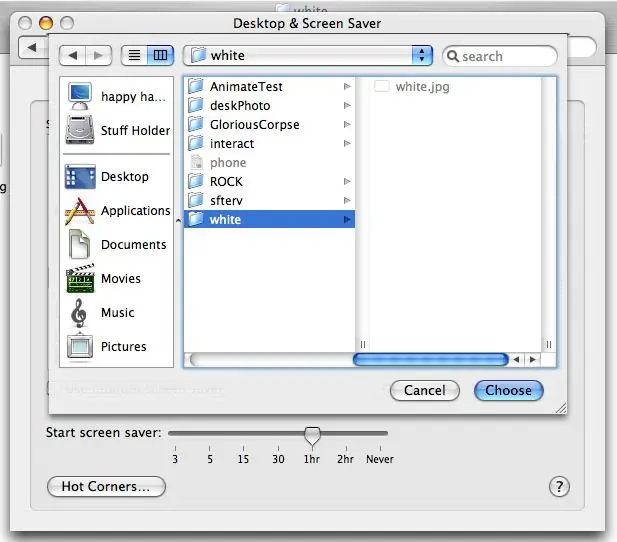
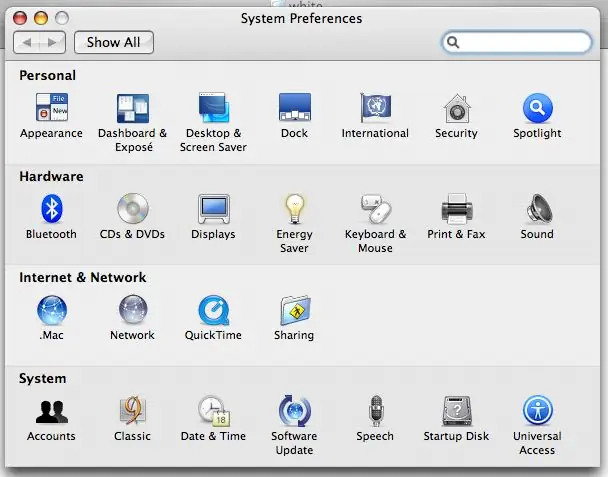
Mene "Järjestelmäasetukset" ja valitse valikosta "Työpöytä ja näytönsäästäjä".
Valitse sieltä sivun yläreunassa "Näytönsäästäjä" -asennustila. Valitse vasemmanpuoleisesta "näytönsäästäjä" vieritysvalikosta "Valitse kansio …" Haluat nyt löytää "valkoisen" kansion ja korostaa sen ja painaa "valita". Tämä asettaa "white.jpg" -kuvasi näytönsäästäjäksi. Kun kuvasi on näytönsäästäjä, haluat valita "vaihtoehdot" ja varmistaa, että ristikkäisen häivytyksen valinta on poistettu (katso alla oleva kuva).
Vaihe 4: Tarkastele röntgenkuvaasi

Aktivoi näytönsäästäjä painamalla "testi" -painiketta.
Pidä röntgenkuvasi näyttöä vasten. Ihmettele röntgenkuvaasi.
Suositeltava:
Kannettavan tietokoneen näytön tuki: 3 vaihetta

Kannettavan tietokoneen näytön tuki: Minulla on acer -kannettava tietokone, sen näyttöpaneeli on rikki ja saranat ovat todella kireät. Näyttöpaneelia ei ole saatavilla markkinoilla. Tässä tapauksessa voit tukea kannettavan tietokoneen näyttöä tällä menetelmällä. Oma lähestymistapani oli antaa langallinen yhteys kannettavan tietokoneen näytön ja kannettavan tietokoneen välillä
Kannettavan tietokoneen näytön kaapelin vaihtaminen: 11 vaihetta

Kannettavan tietokoneen näyttökaapelin vaihtaminen: Vaimoni otti yhteyttä minuun planeetan toiselta puolelta kertoakseen, että hänen kannettavallaan oli ongelmia. Näyttö toimisi vain, kun kannettava tietokone oli osittain auki. Sanoin hänelle, että voin todennäköisesti korjata sen, kun hän palasi kotiin. Tämä on c
Tietokoneen näytön tallentaminen Macille?: 7 vaihetta

Kuinka tallentaa tietokoneen näyttö Macille?: Kuinka tallentaa näyttö Macille? Oletko koskaan halunnut tallentaa jotain tapahtuvaa tietokoneellasi tai puhelimellasi? Ehkä katsot videota ja haluat napata leikkeen; ehkä yrität näyttää jollekin, miten tehdä jotain, ja video tekisi sen
Tietokoneen LCD -näytön kääntäminen läpinäkyväksi (DIY Mod): 5 vaihetta

Tietokoneen LCD -näytön kääntäminen läpinäkyväksi (DIY Mod): Jos sinulla on tavallinen LCD -näyttö, näytän sinulle viileän pienen DIY -hakata hakataksesi vauvan läpinäkyväksi! Tarvitset muutamia työkaluja, jos olet kova IT-geek, sinulla todennäköisesti on niitä, jos olet tavallinen joe kuten minä, sinun on vain seurattava
Kannettavan tietokoneen näytön puhdistaminen kotitaloustuotteilla: 3 vaihetta

Kannettavan tietokoneen näytön puhdistaminen kotitaloustuotteilla: Hei, tässä ohjeessa kerron sinulle, kuinka puhdistaa kannettavan tietokoneen näyttö talonpidikkeillä. Projektia varten tarvitset: 1. laimenna isopropyylialkoholi (vaihe 1 näyttää laimentamisen) 2. tislattu vesi tai pullotettu vesi 3. pullo, jossa on
